
Решение проблемы доступа к Docker контейнеру
Пошаговое руководство для устранения ошибки подключения
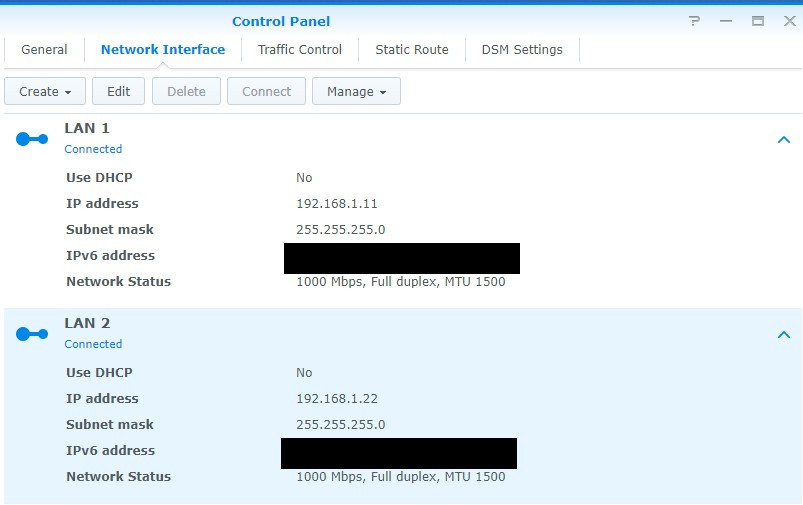
Ключевые моменты
- Проверка привязки приложения: Убедитесь, что приложение внутри контейнера слушает на 0.0.0.0, а не только на 127.0.0.1.
- Настройка Docker и портов: Проверьте корректность порт-маппинга и убедитесь, что Docker правильно перенаправляет порты между контейнером и хостом.
- Проверка правил брандмауэра: Убедитесь, что iptables или ufw не блокируют доступ к порту 11434 на Ubuntu 24.
Анализ возможных проблем
При выполнении контейнерного запроса docker run -d -v ollama:/root/.ollama -p 11434:11434 --name ollama ollama/ollama наблюдается, что внутри контейнера сервис работает и возвращает сообщение "Ollama is running". Однако, запрос на http://localhost:11434 с локальной машины Ubuntu 24 не проходит. Наиболее вероятные причины этой проблемы включают следующее:
1. Привязка приложения к локальному адресу
Если приложение внутри контейнера настроено на прослушивание только 127.0.0.1, оно будет доступно только изнутри контейнера. Чтобы иметь доступ с локальной машины, приложение должно быть настроено на прослушивание на всех интерфейсах, то есть 0.0.0.0. Рекомендуется проверить конфигурацию приложения и, если требуется, изменить ее следующим образом:
Изменение настроек приложения
В некоторых случаях может потребоваться установить переменную окружения внутри контейнера, указывающую на адрес 0.0.0.0. Например, можно выполнить:
# Выполните команду для запуска контейнера с измененной переменной окружения
docker run -d -v ollama:/root/.ollama -p 11434:11434 --name ollama -e OLLAMA_HOST=0.0.0.0:11434 ollama/ollama
Если контейнер уже запущен, можно войти внутрь контейнера и временно изменить переменную:
# Войти в контейнер
docker exec -it ollama bash
# Установить переменную для текущей сессии
export OLLAMA_HOST=0.0.0.0:11434
2. Настройка порт-маппинга и Docker сети
Параметр -p 11434:11434 гарантирует, что порт контейнера 11434 проброшен на порт хост-машины. Чтобы убедиться, что проброс портов корректен, выполните команду:
# Просмотр запущенных контейнеров и их портов
docker ps
Если в выводе присутствует строка, подтверждающая проброс порта, например, 0.0.0.0:11434->11434/tcp, это означает, что Docker настроен правильно. Однако иногда могут возникать проблемы с конкретными настройками сети Docker, особенно если используются дополнительные флаги или сети. В таких случаях рекомендуется проверить список доступных сетей:
# Просмотр сетей Docker
docker network ls
Если требуется, используйте опцию --network для подключения к нужной сети.
3. Проверка правил брандмауэра и iptables
На Ubuntu 24 могут быть установлены iptables или ufw, которые ограничивают входящие подключения на определённые порты. Проверьте текущие правила с помощью следующих команд:
# Просмотр текущих правил iptables
sudo iptables -L
# Просмотр правил в виде списка
sudo iptables -S
Если набор правил блокирует порт 11434, добавьте разрешающее правило:
# Добавление правила для разрешения трафика на порт 11434
sudo iptables -A INPUT -p tcp --dport 11434 -j ACCEPT
Если используется ufw, выполните:
# Разрешение трафика через ufw
sudo ufw allow 11434
4. Использование Docker Compose для более гибкой настройки
Для упрощения управления переменными окружения и настройками проброса портов можно использовать Docker Compose. Пример файла docker-compose.yaml может выглядеть следующим образом:
# Пример docker-compose.yaml
version: '3'
services:
ollama:
image: ollama/ollama:latest
volumes:
- ollama:/root/.ollama
ports:
- "11434:11434"
environment:
- OLLAMA_HOST=0.0.0.0:11434
volumes:
ollama:
Запуск с помощью Docker Compose гарантирует, что настройки будут применяться автоматически:
# Запуск сервисов через Docker Compose
docker-compose up -d
Проверка состояния сервиса внутри контейнера
Чтобы убедиться, что сервис Ollama работает корректно внутри контейнера и слушает на правильном порту, выполните следующие действия:
Проверка запущенных процессов
Выполните команду, чтобы увидеть, на каких портах слушают процессы внутри контейнера:
# Получить список слушающих портов
docker exec -it ollama netstat -tuln
Обратите внимание, что в выводе должна быть информация о порт 11434 и адресе 0.0.0.0. Если порт привязан к 127.0.0.1, это означает, что сервис доступен только внутри контейнера.
Проверка логов контейнера
Если вы столкнулись с проблемами, полезно просмотреть логи контейнера:
# Просмотр логов контейнера
docker logs ollama
Логи могут содержать информацию об ошибках или неправильной настройке сервиса, что поможет в дальнейшем устранении проблемы.
Сводная таблица основных шагов для устранения ошибки
| Проблема | Действия | Пример команды |
|---|---|---|
| Неправильная привязка приложения | Изменить конфигурацию приложения на 0.0.0.0 | |
| Проблемы с порт-маппингом | Проверить статус контейнера и текущий статус портов | |
| Блокировка портов fw/iptables | Добавить разрешающее правило в iptables или ufw | |
| Неудобное управление параметрами | Использовать Docker Compose | |
Дополнительные рекомендации
Если после выполнения вышеуказанных шагов проблема сохраняется, рекомендуется внимательно проверить следующие аспекты:
Проверка конфигураций Docker
Убедитесь, что Docker Engine обновлён и работает корректно. Иногда проблемы могут быть связаны с внутренними багами или несовместимостью версий. Также проверьте, что в настройках Docker нет параметров, ограничивающих сетевое взаимодействие.
Анализ логов и диагностика
Регулярно проверяйте логи работы контейнеров, так как они могут содержать полезные подсказки для дальнейшей диагностики. Кроме того, подробный анализ логов системы Ubuntu может выявить дополнительные причины блокировки трафика.
Работа с Docker сетями
Если у вас настроены нестандартные Docker-сети или используются bridge-сети, убедитесь, что отсутствует случайная изоляция контейнеров от хоста. Иногда выбор другой сети или параметров сети может решить проблему доступа.
Рекомендованные ресурсы
- Understanding and Resolving 'Connection Refused' Error in Docker - Dev.to
- Docker container published ports not accessible? - Stack Overflow
- How To Allow and Open Port on Ubuntu with UFW - LinuxConfig
- How To Configure Iptables On Ubuntu - UpCloud
- Ubuntu 24.04 Firewall: A Quick Guide - LinuxConfig
Рекомендованные запросы для дальнейшего изучения
Last updated March 12, 2025